Externe Laufwerke müssen manchmal formatiert werdenund das ist etwas ziemlich grundlegendes. Desktop-Betriebssysteme können dies sofort tun, und macOS ist keine Ausnahme. Wenn Sie ein Laufwerk unter macOS formatieren möchten, können Sie dies mit dem integrierten Festplatten-Dienstprogramm tun.
Beim Formatieren eines Laufwerks werden alle darauf befindlichen Daten gelöscht. Wenn Sie die Daten auf dem Laufwerk schätzen, das Sie formatieren möchten, sichern Sie sie zuerst. Sobald das Laufwerk formatiert wurde, gibt es keine Garantie dafür, dass die Daten wiederhergestellt werden können.
Hinweis: macOS unterstützt das Schreiben auf NTFS-Laufwerke nicht und als solches kann das Festplatten-Dienstprogramm ein Laufwerk nicht auf NTFS formatieren. Wenn Sie ein Laufwerk formatieren müssen, damit es sowohl auf einem Mac als auch auf einem PC gelesen werden kann, verwenden Sie das ExFAT-Format.
Formatieren Sie ein Laufwerk
Schließen Sie das zu formatierende Laufwerk an Ihren Mac an und öffnen Sie das Festplatten-Dienstprogramm. Sie können es über Spotlight oder über Launchpad starten. Es liegt an dir.
Im Festplatten-Dienstprogramm werden Ihr internes Laufwerk und dasExterne sind alle in einer Spalte auf der linken Seite aufgelistet. Da Sie das zu formatierende Laufwerk angeschlossen haben, wird es automatisch bereitgestellt und in der linken Spalte angezeigt.

Wählen Sie das Laufwerk aus und klicken Sie auf die Schaltfläche Löschenoben. Öffnen Sie im angezeigten Optionsfenster das Dropdown-Menü Format und wählen Sie das Format aus, das Sie für das Laufwerk verwenden möchten. Sie können dem Laufwerk auch einen Namen geben. Wenn Sie nicht wissen, was ein "Programm" ist, lassen Sie es am besten in Ruhe.
Wenn Sie eine besonders sichere Formatierung wünschen, eine, bei derAbsolut alles ist gelöscht und sehr sicher. Klicken Sie auf "Sicherheitsoptionen" und wählen Sie "Am sichersten". Klicken Sie auf die Schaltfläche Löschen und die Formatierung beginnt.
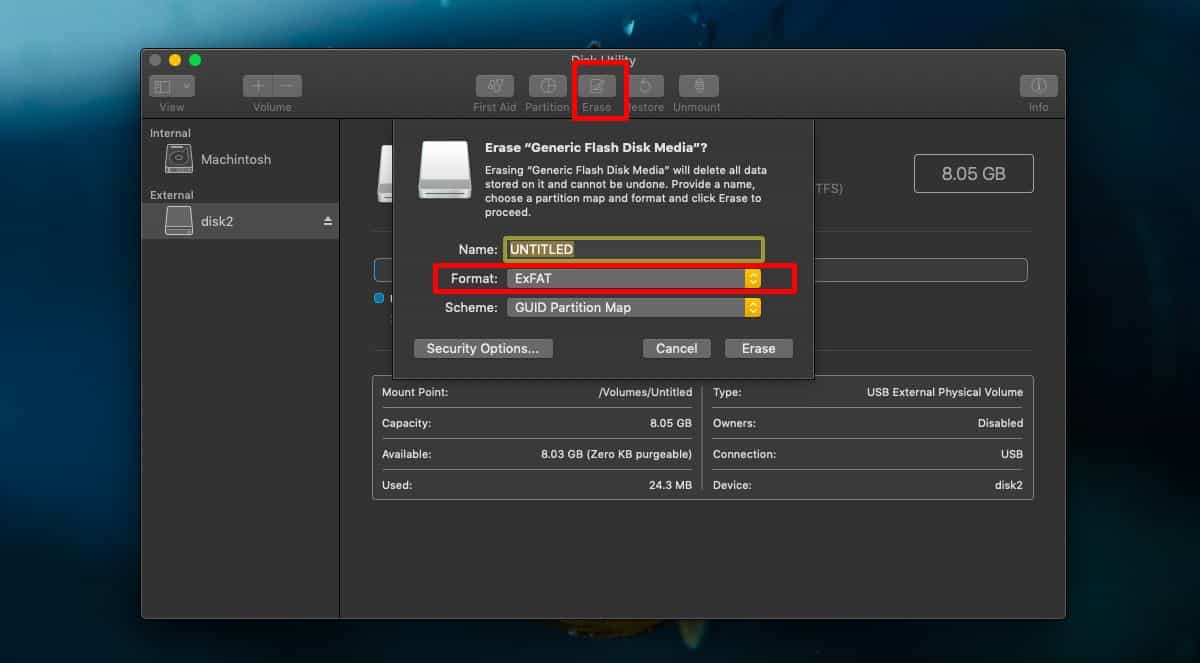
Das Formatieren kann je nach Größe eine Weile dauernund die von Ihnen gewählte Sicherheitsstufe. Wenn Sie eine sicherere Löschung vorgenommen haben, dauert das Formatieren eines Laufwerks unter macOS viel länger.
Wenn das Format abgeschlossen ist, wird die folgende Meldung angezeigt. Klicken Sie auf "Fertig", und Sie können mit dem Laufwerk beliebig weitermachen.
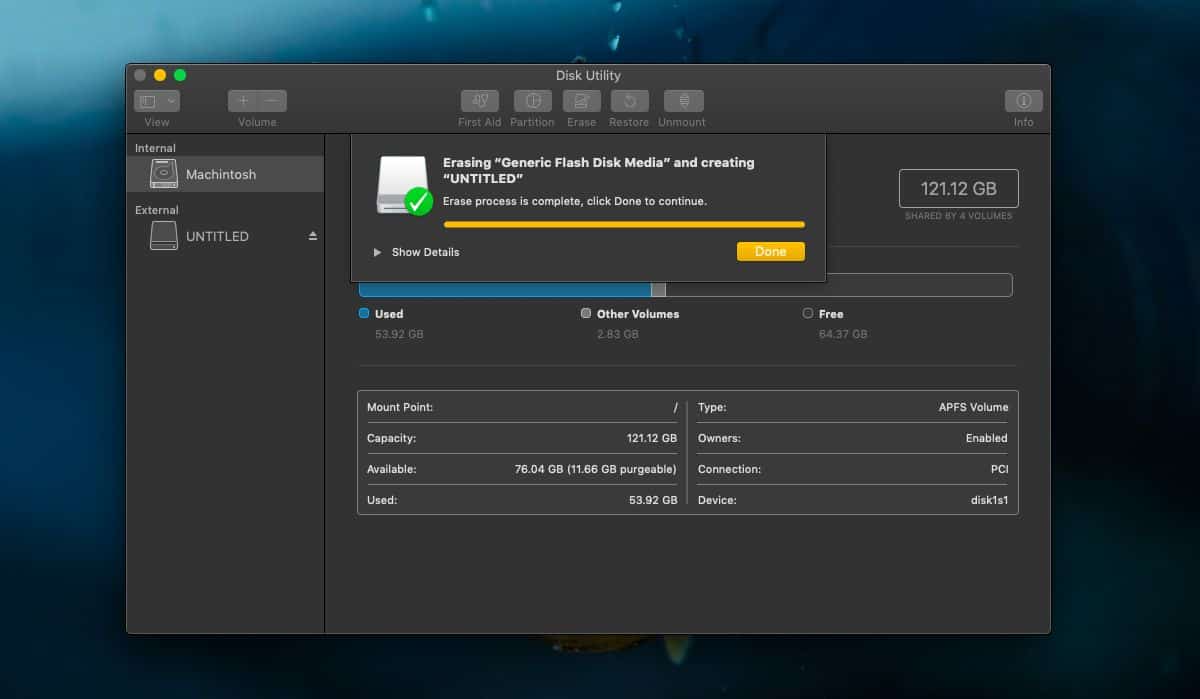
Das Festplatten-Dienstprogramm unterstützt NTFS möglicherweise nicht, tut dies jedochunterstützt eine ganze Reihe anderer Formate. Wenn Sie sie verwenden möchten, stellen Sie sicher, dass Sie wissen, wofür sie gedacht sind und mit welchen Einschränkungen sie verbunden sind. Wenn Sie ein Laufwerk auf NTFS formatieren möchten, können Sie dies über Apps von Drittanbietern tun.











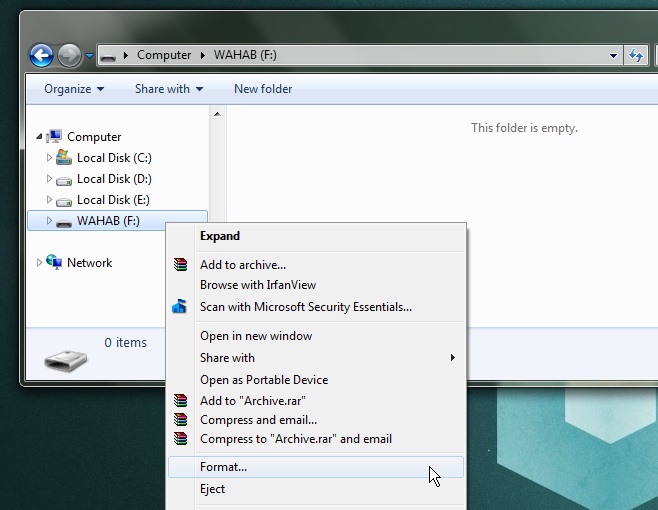
Bemerkungen